โดยปกติแล้วบริการเก็บข้อมูลของ One Drive หลักการทำงานถ้าพูดแบบบ้านๆก็คือ เป็นการ Copy ข้อมูลที่อยู่ในเครื่องของเรา ไปเก็บไว้บน Server ของ One Drive ถามว่ามันดีมั้ย ตอบว่าดีครับ
แต่สำหรับผมแล้ว คงอยากใช้ One Drive ในรูปแบบของ File Sharing เพราะว่าจะได้ไม่เปลืองพื้นที่เก็บข้อมูลในเครื่อง อยากเก็บอะไรก็โยนๆๆๆ เข้าไปใน One Drive ไปเลย เหมือนๆกับการทำ
Map network drive ที่เราคุ้นเคยนั่นเองครับ
วิธีการทำ Map network drive กับ One Drive
1.เข้าสู่ระบบ One Drive ของเราจากหน้าเว็บ
 จากนั้นให้จำหมายเลข CID เอาไว้ดังภาพ หากไม่เจอให้มองดูใน URL Bar นะครับ
จากนั้นให้จำหมายเลข CID เอาไว้ดังภาพ หากไม่เจอให้มองดูใน URL Bar นะครับ
2.คลิกขวาที่ไอคอน My Computer จากนั้นเลือก Map network drive
3.จากนั้นจะเห็นหน้าต่างของ Map network drive ขึ้นมา ในช่อง Folder ให้กรอก URL ดังนี้
https://d.docs.live.net/หมายเลข cid ตัวอย่างเช่น "https://d.docs.live.net/426f62526f636b73/"
4.ใส่รายละเอียดเหมือนการเข้าสู่ระบบในหน้าเว็บของ One Drive ครับ
เพียงแค่นี้เราก็จะได้พื้นที่เก็บข้อมูลแบบออนไลน์ฟรีๆ มาใช้งานกันแล้วครับ
แต่! เท่าที่ผมได้ทดลองใช้งานจะรู้สึกถึงความช้าอยู่บ้างนะครับ แต่ก็ไม่ถึงกับช้าจนเกินไป ยังไงก็ฝากผู้อ่านลองทำดูครับ
ขอบคุณข้อมูลดีๆจาก
http://blogs.iis.net/robert_mcmurray/archive/2014/09/30/using-the-webdav-redirector-with-onedrive-part-1-standard-security.aspx


 จากนั้นเลือก "ส่ง"
จากนั้นเลือก "ส่ง" จากนั้นเลือก "ส่ง"
จากนั้นเลือก "ส่ง"






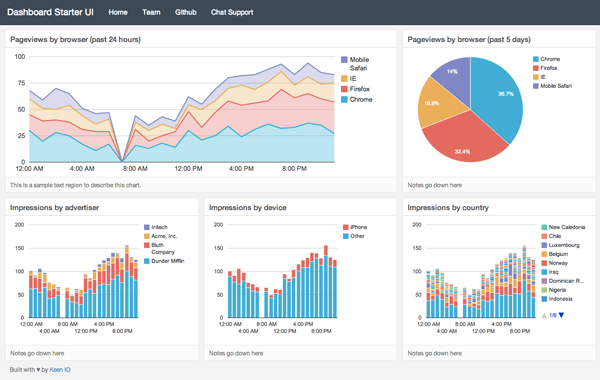







.png)
